Cara Memasang dan Mengubah Bahasa di Windows 10
Microsoft Windows 10 / / March 18, 2020
Terakhir diperbarui saat

Jika Anda tinggal di rumah tangga multi-bahasa atau bekerja dengan orang-orang yang berbicara bahasa lain, Anda dapat berbagi PC Windows 10, dengan mengaktifkan antarmuka bahasa.
Jika Anda tinggal di rumah tangga multi-bahasa atau bekerja bersama rekan kerja yang berbicara bahasa lain, Anda dapat dengan mudah berbagi PC Windows 10, dengan mengaktifkan antarmuka bahasa. Paket bahasa akan mengonversi nama menu, kotak bidang, dan label di seluruh antarmuka pengguna untuk pengguna dalam bahasa asli mereka. Windows telah menyertakan dukungan multi-bahasa sejak Windows XP. Microsoft menjadikannya fitur eksklusif di Windows Vista Ultimate, lalu membatalkan persyaratan ini dengan Windows 8. Pada artikel ini, kami menunjukkan kepada Anda cara menginstal paket bahasa, lalu beralih di antara mereka Windows 10.
Instal Paket Bahasa di Windows 10
Pertama, Anda perlu memastikan Anda memiliki edisi Windows 10 yang didukung, seperti Home, Pro atau Enterprise. Jika Anda menjalankan Windows 10 Home Single Language, Anda harus meningkatkan ke versi Pro untuk menambahkan bahasa. Versi Bahasa Tunggal biasanya sudah diinstal sebelumnya pada komputer baru.
Klik Mulai> Pengaturan atau Tekan Tombol Windows + I lalu klik Waktu & Bahasa.
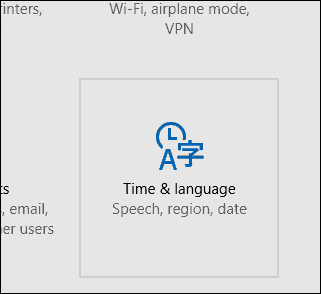
Pilih menu Wilayah & Bahasa tab lalu klik Tambahkan Bahasa.
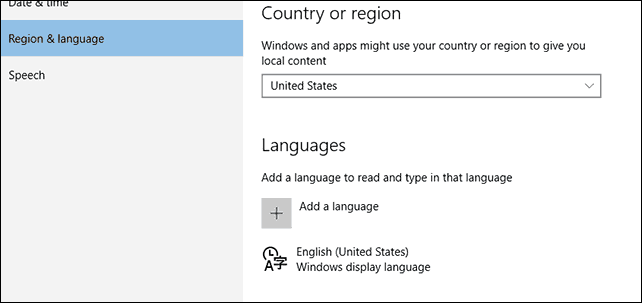
Pilih bahasa yang ingin Anda instal. Untuk artikel ini, saya akan menggunakan bahasa Spanyol.
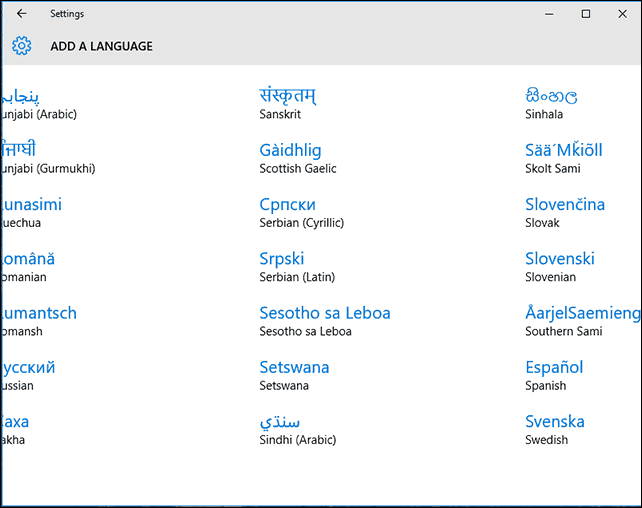
Anda mungkin memperhatikan ada subkelompok untuk bahasa tertentu, pilih bahasa yang sesuai berdasarkan wilayah atau dialek Anda.
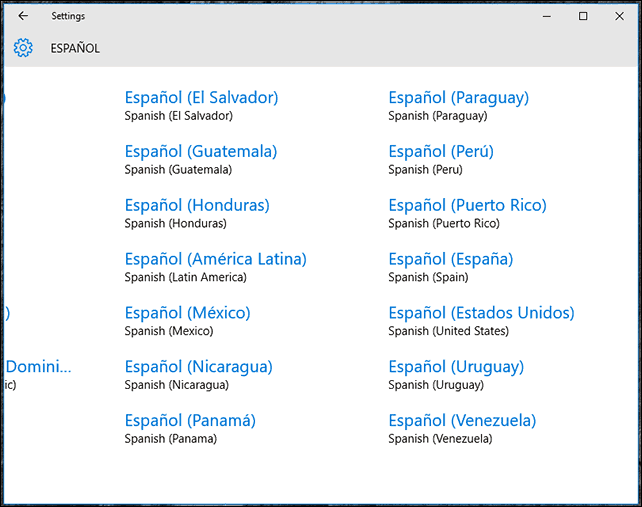
Kembali ke menu Wilayah & Bahasa tab lalu pilih Bahasa Anda.
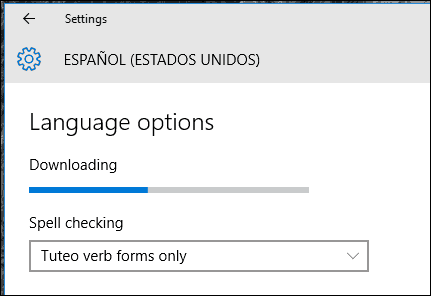
Jika unduhan berhenti, nyalakan kembali komputer, lalu buka kembali Wilayah dan bahasa, pilih bahasa Anda lalu klik Pilihan> Unduh lagi.
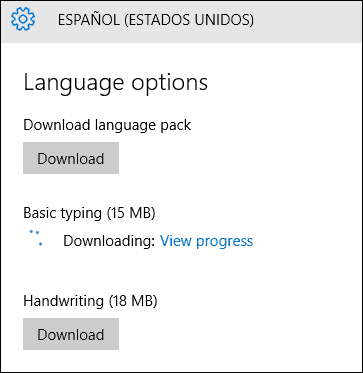
Setelah selesai, kembali ke menu Wilayah & Bahasa tab lalu klik Bahasa Anda lalu klik Ditetapkan sebagai default.
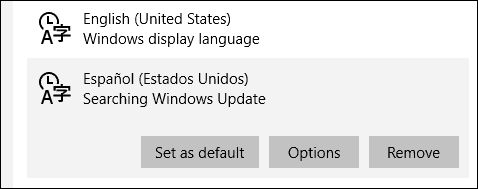
Nyalakan kembali komputer Anda, masuk, sekarang Anda akan melihat menu, label, dan kotak isian dalam bahasa ibu Anda. Saya perhatikan tidak semua kata diterjemahkan, sehingga OS tidak akan sepenuhnya lancar.
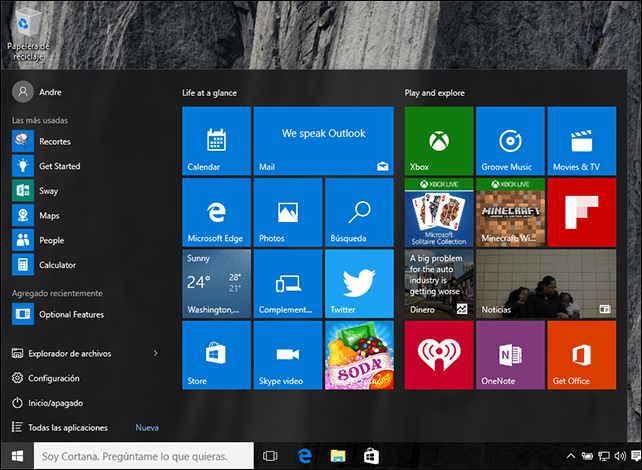
Saat Anda ingin beralih bahasa dengan cepat, klik menu Bahasa di Area Pemberitahuan di Bilah Tugas, dan pilih bahasa Anda.
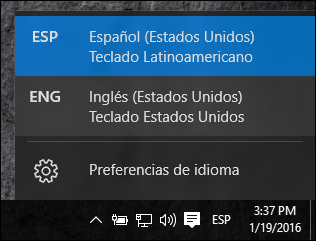
Menginstal Fitur Opsional
Jika Anda suka menulis atau mengetik dalam bahasa ibu Anda, Anda dapat menginstal fungsi-fungsi ini sebagai fitur tambahan. Buka Wilayah dan Bahasa, pilih bahasa Anda, lalu klik Opsi. Klik Unduh.
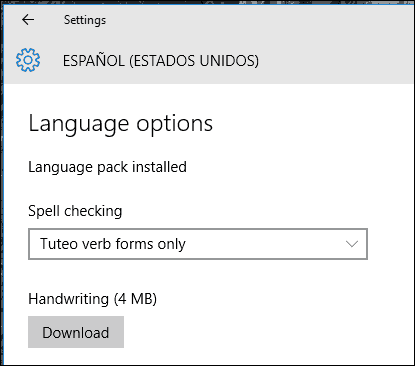
Anda dapat menginstal banyak bahasa yang Anda inginkan juga. Apakah Anda berbicara lebih dari satu bahasa dan menggunakan Windows? Jika demikian, beri tahu kami di komentar. Gracias!



